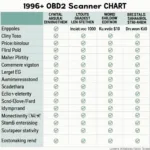Torque Pro OBD2 est une application puissante de diagnostic et de surveillance pour Android, offrant des données en temps réel, la lecture des codes défauts et le suivi des performances. Mais qu’en est-il de son utilisation sur un PC Windows 7 ? Cet article explore les possibilités et les limites de l’exécution de Torque Pro OBD2 sur Windows 7, en examinant les solutions viables et en abordant les idées fausses courantes.
Torque Pro OBD2 fonctionne-t-il directement sur Windows 7 ?
Malheureusement, non. Torque Pro OBD2 est conçu spécifiquement pour Android, s’appuyant sur le système d’exploitation et les capacités matérielles des smartphones et des tablettes. Windows 7, étant un système d’exploitation de bureau, ne possède pas le framework nécessaire pour exécuter directement les applications Android.
Alors, existe-t-il un moyen d’utiliser Torque Pro OBD2 sur Windows 7 ?
Absolument ! Bien qu’une installation directe soit impossible, plusieurs solutions de contournement vous permettent de profiter des fonctionnalités de Torque Pro OBD2 sur votre PC Windows 7.
1. Émulateurs Android : Votre passerelle vers les applications Android sur Windows 7
Les émulateurs Android créent un environnement Android virtuel sur votre PC Windows 7, vous permettant d’installer et d’exécuter des applications Android comme sur un appareil Android physique.
Voici comment cela fonctionne :
- Téléchargez et installez un émulateur Android réputé compatible avec Windows 7. Bluestacks, Nox Player et MEmu sont des choix populaires.
- Lancez l’émulateur et connectez-vous à l’aide de votre compte Google ou créez-en un nouveau.
- Ouvrez le Google Play Store dans l’émulateur et recherchez « Torque Pro OBD2 ».
- Téléchargez et installez l’application comme vous le feriez sur votre téléphone Android.
- Connectez votre scanner OBD2 à votre PC via USB ou Bluetooth.
- Lancez Torque Pro OBD2 depuis le tiroir d’applications de l’émulateur et associez-le à votre scanner OBD2.
Points à considérer lors de l’utilisation d’émulateurs :
- Performances : Les émulateurs nécessitent des ressources système importantes, et leur exécution sur du matériel ancien comme Windows 7 peut entraîner des problèmes de performances, en particulier avec des applications exigeantes comme Torque Pro OBD2. Assurez-vous que votre PC répond à la configuration minimale requise par l’émulateur.
- Latence : Le transfert de données entre l’émulateur, votre PC et le scanner OBD2 peut introduire une certaine latence par rapport à une connexion Android directe. Ce retard peut être perceptible, notamment lors de la surveillance des données en temps réel.
- Compatibilité : La compatibilité de tous les scanners OBD2 avec les émulateurs n’est pas garantie. Consultez les avis des utilisateurs et les listes de compatibilité avant d’acheter un scanner OBD2 spécifiquement pour une utilisation avec un émulateur.
2. Mise en miroir d’écran : Refléter votre expérience Android sur Windows 7
La mise en miroir d’écran reproduit l’écran de votre appareil Android sur votre PC Windows 7, vous permettant de contrôler et d’interagir avec votre téléphone à l’aide de votre souris et de votre clavier.
Pour mettre en miroir Torque Pro OBD2 sur Windows 7 :
- Assurez-vous que votre appareil Android et votre PC Windows 7 sont connectés au même réseau Wi-Fi.
- Téléchargez et installez une application de mise en miroir d’écran compatible sur les deux appareils. ApowerMirror et AirDroid sont des options populaires.
- Lancez l’application de mise en miroir sur les deux appareils et suivez les instructions à l’écran pour établir une connexion.
- Une fois connecté, l’écran de votre appareil Android sera mis en miroir sur votre PC Windows 7, vous permettant d’utiliser Torque Pro OBD2 comme s’il fonctionnait nativement.
Considérations relatives à la mise en miroir d’écran :
- Décalage : Similaire aux émulateurs, la mise en miroir d’écran peut introduire un décalage dû au transfert de données via Wi-Fi. Ce décalage peut affecter l’affichage des données en temps réel et la réactivité de Torque Pro OBD2.
- Contrôle limité : La mise en miroir d’écran se concentre principalement sur la reproduction de l’affichage visuel. L’interaction avec l’application à l’aide de votre souris et de votre clavier peut ne pas être aussi fluide que l’utilisation directe de l’écran tactile de votre appareil Android.
- Dépendance au réseau : Une connexion Wi-Fi stable et rapide est essentielle pour une expérience de mise en miroir d’écran fluide. Les interruptions ou les vitesses lentes peuvent entraîner des retards et des perturbations dans l’affichage en miroir.
Choisir la meilleure méthode pour vos besoins
La méthode optimale dépend de vos exigences spécifiques :
- Émulateurs : Idéal pour une utilisation régulière et pour accéder à toutes les fonctionnalités de Torque Pro OBD2 sur votre PC Windows 7.
- Mise en miroir d’écran : Convient pour une utilisation occasionnelle, des présentations ou lorsque vous avez besoin d’un moyen rapide de partager l’écran de votre appareil Android avec d’autres.
Au-delà de Torque Pro : Explorer les alternatives pour Windows 7
Bien que Torque Pro OBD2 règne en maître dans l’écosystème Android, plusieurs logiciels OBD2 natifs pour Windows s’adressent spécifiquement aux utilisateurs de Windows 7.
- TOAD : Un logiciel de diagnostic complet offrant la lecture des codes défauts, la surveillance des données en direct et des capacités de diagnostic avancées.
- ScanMaster-ELM : Une option conviviale offrant des fonctionnalités essentielles comme la lecture des codes défauts et l’affichage des données des capteurs.
- OBD Auto Doctor : Un outil polyvalent prenant en charge divers protocoles OBD2 et offrant des fonctionnalités telles que les vérifications de l’état de préparation aux émissions et les tests de performance.
Conclusion
Bien que l’exécution native de Torque Pro OBD2 sur Windows 7 ne soit pas directement possible, les émulateurs et la mise en miroir d’écran offrent des solutions de contournement efficaces pour exploiter ses capacités sur votre PC. Vous pouvez également explorer des solutions logicielles OBD2 natives pour Windows conçues pour une intégration transparente avec votre système Windows 7. Choisissez la méthode qui correspond le mieux à vos besoins et libérez la puissance du diagnostic à portée de main.
FAQs
1. Puis-je utiliser un scanner OBD2 Bluetooth avec Torque Pro OBD2 sur Windows 7 ?
Oui, vous pouvez utiliser un scanner OBD2 Bluetooth avec Torque Pro OBD2 sur Windows 7, mais vous devez vous assurer que l’émulateur Android ou l’application de mise en miroir d’écran que vous avez choisi prend en charge la connectivité Bluetooth et que votre PC dispose de fonctionnalités Bluetooth.
2. Est-il sûr d’utiliser Torque Pro OBD2 avec ma voiture ?
Oui, l’utilisation de Torque Pro OBD2 avec votre voiture est généralement sûre. Cependant, il est essentiel d’utiliser un scanner OBD2 de bonne réputation et d’éviter de modifier les paramètres de votre voiture, sauf si vous en comprenez parfaitement les implications.
3. Quels sont les problèmes courants lors de l’utilisation de Torque Pro OBD2 sur Windows 7 ?
Les problèmes courants incluent les décalages de performances, les problèmes de connectivité et les problèmes de compatibilité avec certains scanners OBD2. Assurez-vous que votre PC répond aux exigences de l’émulateur, que votre connexion Internet est stable et que votre scanner OBD2 est compatible.
4. Puis-je utiliser Torque Pro OBD2 sur Windows 10 ?
Bien que l’article se concentre sur Windows 7, les méthodes décrites pour exécuter Torque Pro OBD2 (émulateurs et mise en miroir d’écran) sont également applicables à Windows 10.
5. Existe-t-il des alternatives gratuites à Torque Pro OBD2 pour Windows 7 ?
Oui, plusieurs logiciels OBD2 gratuits pour Windows 7 sont disponibles, offrant des fonctionnalités de base comme la lecture des codes défauts et une surveillance limitée des données. Cependant, ces alternatives gratuites peuvent ne pas offrir les fonctionnalités avancées et les options de personnalisation disponibles dans Torque Pro OBD2.
Besoin d’aide ?
Pour toute assistance concernant les scanners OBD2, les logiciels ou les diagnostics de véhicules, n’hésitez pas à nous contacter :
- WhatsApp : +1(641)206-8880
- Email : [email protected]
Notre équipe d’assistance clientèle est disponible 24h/24 et 7j/7 pour vous aider !